
Une fois Windows 8 installé, la première chose que l’on voit est l’écran de verrouillage (lockscreen). Instinctivement, certaines personnes vont cliquer sur la souris ou presser une touche du clavier mais force est de constater que ce n’est pas si évident, sachant qu’il n’y aucune indication affichée à l’écran.
Ainsi, il y a plusieurs façons de déverrouiller l’écran de verrouillage.
Procédure
Avec une souris
Une simple pression sur l’un des boutons fera disparaitre le lockscreen pour saisir le mot de passe :
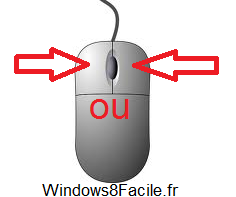
Avec un touchpad d’ordinateur portable
Il suffit d’appuyer n’importe où sur la surface du touchpad ou sur l’un des boutons :

Avec un clavier
Avec un clavier, n’importe quelle touche déverrouillera l’écran (à l’exception des touches: « fn », « Windows », « Impr écr syst ») :

Avec un écran tactile
La manipulation sur un écran tactile ou une tablette est sans doute celle la moins intuitive pour un grand nombre d’utilisateurs : une simple pression sur l’écran ne suffit pas.
Le geste à effectuer est le suivant : presser, puis glisser vers le haut comme si vous étiez entrain d’ouvrir un store ou un volet.
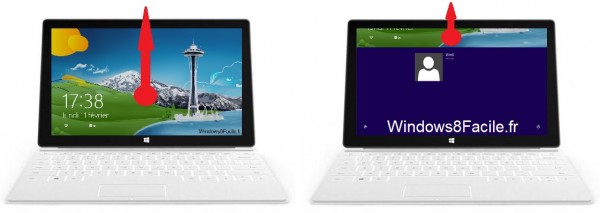
Conclusion
Il y a plusieurs manières de déverrouiller l’écran, mais l’absence d’indication peut être déroutante pour un utilisateur faisant à peine ses premiers pas sur le système d’exploitation Windows 8.




Bonjour,
sur la table comment modifier l’image qui est affichée dans la manip de déverrouillage qui est de lever l’écran comme un volet roulant ?
Je parle du cas où tous les comptes sont déconnectés ?
Car par compte utilisateur j’ai déjà modifié l’écran de verrouillage.
Merci
bonjour,
mon PC reste bloque sur mise à niveau 0% cherche et n’avance plus. Que faire merci?
mon PC est verrouillé et je ne me souviens plus du mot de passe – merci de m aider afin de l’utiliser de nouveau
Bonjour
J’ai un souci avec mon pc portable lenovo, Windows 8
Je n arrive plus à avoir accès à mon bureau et à d autres fonctions en général sur l écran d’accueil.
Comme en haut à droite, le logo ou tu peu le mettre en veille ou en marche ou arrêt
Quand j essaye de cliquer dessus rien n’apparaît
J arrive à l’éteindre et le rallumer en poussant sur le bouton on/of en haut à gauche sur le clavier, mais le reste sur l écran d’accueil ne fonctionne pas
Ça fonctionne encore hier, mais ce midi plus rien
Pouvez vous me conseiller de ce que je peu faire comme manoeuvre sur mon clavier pour pouvoir débloquer ce problème avant que je l’emmène au service technique du magasin ou je l’ai acheté ?
Car j’ai des fichiers important dedans que je n’ai pas encore transféré sur une clé usb
Je vous remercie de votre aide
Sur mon portable lorsque je l’ouvre,il est indiqué « Verrouillé » mais je peux entrer mon mot de passe.Lorsque l’écran s’affiche,je n’ai plus les icônes verticales!!!!Si je clique sur une icône horizontale rien n’apparait!
Incompréhensible (j’ai Windows 8).
Merci si un expert peut me renseigner
salut
est que je suis obligé de verrouiller mon écran avec un mot de passe et un écran de verrouillage ?
Salut,
Non : https://www.windows8facile.fr/supprimer-mot-de-passe-demarrage/
Bonjour
ma recherche repose sur le temps de verrouillage de l’écran. C’est aggassant de toujours inscrire le mot de passe dès un arrêt d’une minute. est ce qu’en supprimant le mot de passe comme indiqué ci-dessus je supprime le problème?
Salut,
Il faut supprimer le mot de passe en sortie de veille pour ne pas avoir à le saisir à chaque fois.
Bonjour
j’ai mon ordi portable qui bip quand je bouge la souris et en le manipulant j’ai verrouillé cet ordi que faire? et d’ou peit provenir ce bruit merci pour votre réponse
Moi aussi. Help…
Etant prop de mon 1er ordi, je suis écoeuré.
Windows 8 pas formidable ! Et il s’est verrouillé, j’ai oublié mon mot de passe. Que faire, merci
urgent, Fred
Je suis dans le meme cas que faire je suis novise merciq
bonjour,
JE REPRENDS MON PC PORTABLE w8 inutilisé depuis 6 mois, et il me demande mon mot de passe que j’ai oublié.
Comment le dévérouiller ?
Merci
Bonjour, mon pc avec Windows 8 ne veut plus se dévérouiller on reste sur l’écran de dévérouillage mais avec la souris ou le clavier, nous n’arrivons pas à le dévérouiller… Cela est apparu après un échec de mise à jour de Windows 8.1 … Auriez-vous des solutions s’il vous plait?
Merci d’avance
Bonjour,
J’ai un PC Samsung avec la version Windows 8. Il est verrouillé depuis hier et je ne sais pas comment le deverouiller. Le lockscreen apparaît normalement mais c’est l’espace du mdp qui a disparu et à la place est écrit « verrouillé ». Il est aussi indiqué au dessus de mon avatar qu’une application empêche l’arrêt (une petite maison, je crois que c’est le « software… »)
Bonjour,
j’ai une tablette surface, le tactile ne fonctionne plus, seul le clavier fonctionne, impossible de trouver pour le réactiver. c’est possible de m’aider? merci
Bonjour, j’ai un Pc portable auquel j’ai mis un code de verrouillage, mais depuis j’ai oublié ce code. Impossible de m’en souvenir. Quelqu’un saurait m’indiquer comment faire pour pouvoir ouvrir mon Pc et ensuite remplacer ce code perdu. Merci d’avance, Help!!!!
j »ai un portable window 8 que j’allume sans protection suite à une fausse maneuvre je suis bloqué un écran vert apparait disant que je suis vérouillé
comment dévérouiller je n’ai pas de mot de passe et je n’ai jamais vérouillé
Salut,
S’il demande un mot de passe, c’est qu’un mot de passe avait été configuré. Peut-être que le PC se connectait sans te le demander mais c’est sûrement celui que tu as configuré au premier démarrage de l’ordinateur.
Peut-être aussi que tu avais configuré un compte Microsoft, le mot de passe serait donc celui de ton adresse mail Hotmail.
bonjours , j’aimerais changer le mot de passe de l’ecran de deverouillage mais je ne me souvient plus comment on fait. Merci d’avance
Salut,
Tu peux suivre le début de ce tutoriel et choisir « Modifier le mot de passe » à l’étape 6 : https://www.windows8facile.fr/supprimer-compte-utilisateur-windows-8/
comment réparé un pc ( lenovo g 580 ) sous windows 8. mon problème c’est l’écran plein des tres et clavier qui se bloque .et pour le redémarrer ,il faut que j’enlève la batterie et la remettre pour le démarré .et ce problème je vie avec depuis 10 mois.merci de m’aide a trouver une solution .
comment déverrouiller mon pc portable tactile
Je n’arrive pas a deverouiller mon PC portable sous windows 8 j’ai mon nom ma photo et mon adresse mais je n’arrive pas a accéder a l’encadrement pour mon mot de passe, c’marquer verouiller
Salut,
Tu pourras mieux expliquer ton problème et trouver de l’aide sur le forum : http://forum.windowsfacile.fr/
bonsoir,
je n’ai plus d’écran de verrouillage, comment le réactiver ?
Salut,
As-tu fait une manipulation particulière pour l’enlever ?
Tu peux configurer un mot de passe sur ton compte pour essayer de faire revenir l’écran de verrouillage.
bonjour,
j’ai windows8 depuis 5 jours alors j’ai fait plein de manipulations..j’ai pu effectivement en faire une pour l’enlever mais cette action n’était pas volontaire de ma part …par contre, j’ai demandé à ne pas taper mon mot de passe lorsque j’allume mon pc, d’après toi, cela serait donc lié ?
Ca pourrait être ça. Quand l’ordinateur sort de veille (prolongée), tu dois rentrer ton mot de passe ?
Sinon enlève la connexion automatique pour vérifier que ce ne soit pas ça qui bloque ton lockscreen.
bonsoir,
j’ai remis le mot de passe et l’écran est revenu, merci